

作者:Gina Barrow, 最近更新:August 26, 2021
我們都喜歡拍照,這是肯定的。 很高興通過這些照片捕捉美好的時刻並回憶起回憶。 但是這些圖像將來可能會堵塞您的智能手機。 好處是您可以將它們移動到另一個設備以進行妥善保管。
在您的三星智能手機上拍攝或保存的任何照片都可以傳輸到您的計算機或任何支持的設備上。 你可以 將照片從 三星手機到電腦 在許多方面。 它可以通過 USB 電纜、電子郵件、智能開關、您的手機以及使用多合一傳輸軟件進行連接。
所有這些選項都很容易且易於管理。 讓我們通過閱讀這篇文章來了解如何!
部分 1。 如何通過 USB 電纜將照片從三星手機傳輸到計算機第 2 部分。使用您的手機應用程序 (Windows) 將照片從三星手機傳輸到計算機第 3 部分。使用您的電子郵件將照片從三星智能手機傳輸到計算機第 4 部分。 如何一鍵將照片從三星傳輸到計算機部分 5。 如何使用智能開關將照片從三星手機傳輸到計算機 部分6。 結論
就像所有人一樣 將照片從任何 Android 手機傳輸到筆記本電腦,將照片從三星手機傳輸到計算機的最常見過程是使用 USB 數據線。 您可以手動將您的 android 設備連接到計算機來管理您的智能手機,例如移動圖片。
您可能已經這樣做了,但這裡有一個複習指南:
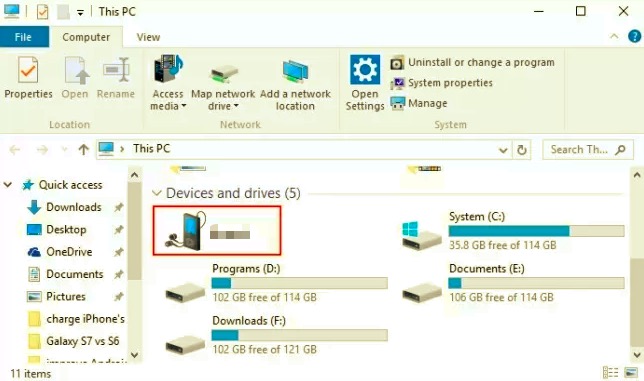
Microsoft 找到了一種無線選項,可以無縫地允許電話和計算機管理。 您的電話號碼 可在 Android 7 和 Windows 10 上使用。 事實上,Your Phone 應用程序不僅僅是文件管理,它允許您從計算機發送和接收電話和文本,只要您的智能手機已鏈接。
您可以簡單地將照片從手機拖放到計算機上,而無需觸摸手機。 大多數三星手機都允許您將照片從手機無線拖放到 PC 上,反之亦然,再加上在計算機上訪問您的移動應用程序,無需手持手機。
但是,它確實具有運行 10 年 2020 月更新或更高版本的 Windows 8 PC 的最低系統要求。 至少 XNUMXGB 內存,並且您的 Android 手機應該正在運行 Android的11.0.
以下是有關如何使用“你的手機”應用的完整指南:
您要做的第一件事是在您的 Windows 計算機上打開您的手機應用程序,然後按照屏幕上的說明操作,了解如何註冊您的手機並鏈接您的三星智能手機。
成功將三星連接到 PC 後,您現在可以像在智能手機上一樣自由訪問手機的照片、短信、通話記錄,並進行必要的操作。
從這裡,您可以從計算機訪問手機的照片並找到需要傳輸的圖像。
現在您擁有需要傳輸的所有圖片,只需使用拖放選項將照片從三星手機移動到計算機即可。
你的手機應用程序讓你 做你通常在手機上做的所有事情 但是在電腦上。 這最適合整天工作並專注於計算機的人。 只要您的 Windows 10 計算機有 藍牙.
除了發短信和打電話,您還可以隨時使用您的手機編輯和管理您的照片。
電子郵件可能已成為過去,但它仍然是最有效的方式之一 轉讓 照片 三星手機到 電腦.
您只需在三星手機上打開您最喜歡的電子郵件帳戶,然後單擊 構成 一個消息。 將您的電子郵件地址輸入到收件人區域(您絕對可以將其發送給自己)。 附上您要傳輸的照片並點擊發送按鈕。
在您的計算機上,打開您在收件人上使用的同一電子郵件帳戶並下載附加的照片。 將它們保存在 PC 上的新文件夾或現有文件夾中。 就是這樣! 不需要令人生畏的步驟。
管理您的手機應用程序和文件可能需要一些時間,甚至會挑戰您的組織能力。 幸運的是,有一些軟件解決方案可以幫助您優化手機體驗。
就像 FoneDog-電話轉接 幫助您管理大部分手機內容。 如果你需要 轉讓 選擇性文件,例如 照片來自 您 Samsung 智能手機停機 至 電腦,那麼這個軟件是理想的。
電話轉移
在iOS,Android和Windows PC之間傳輸文件。
輕鬆地在計算機上傳輸和備份短信,聯繫人,照片,視頻,音樂。
與最新的iOS和Android完全兼容。
免費下載

事實上, FoneDog-電話轉接 為 iOS、Android 和計算機提供安全可靠的傳輸解決方案。 它允許在 Android 與計算機之間進行無縫管理,反之亦然,Android 與 Android,iOS 與 iOS,iOS 與 Android,反之亦然,iOS 與計算機。
該軟件還充當 備用 到您的聯繫人和消息。 此外,它還提供了一個 一鍵傳輸 從計算機到您的智能手機。 該程序的其他功能包括 HEIC 轉換器、鈴聲製作器、刪除不重要的文件、刪除重複項等等。
您需要先下載並安裝該軟件,然後才能利用其功能。
三星有自己的傳輸服務,稱為 Smart Switch。 它主要在三星設備之間傳輸文件,但通過 PC 程序的智能開關升級。 然後,您可以將照片、消息、聯繫人等文件從三星設備傳輸到計算機。
這是有關如何利用 三星智能交換機 應用:
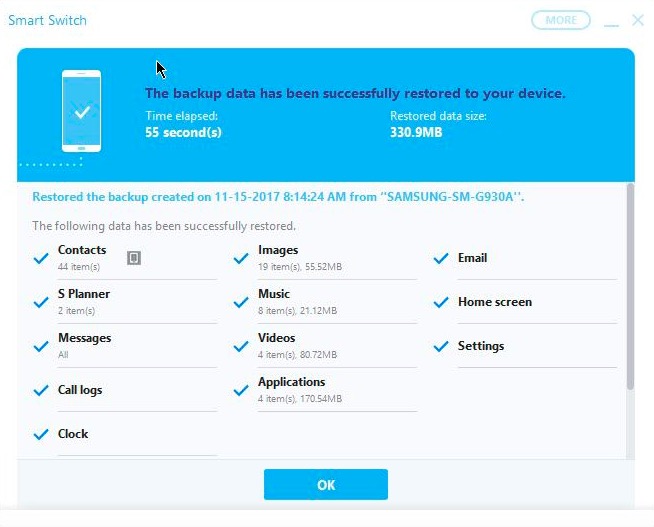
同樣,您可能會被要求允許某些應用程序的權限。 這個 Smart Switch 應用程序實際上非常好; 然而, 這僅適用於星系系列.
人們也讀如何將圖片從Samsung S9傳輸到計算機如何將照片從舊Android傳輸到新Android
如果您需要,有很多選擇 將照片從三星手機傳輸到計算機. 這一切都取決於您希望如何完成。 事實上,就便利性而言,您可以選擇無線傳輸。 您還可以手動或通過第三方軟件移動照片,如果您使用的是 Galaxy 手機,甚至可以通過 Smart Switch 移動照片。
當您想確保傳輸安全時,請選擇提供最大保護和多功能功能的傳輸,就像 FoneDog-電話轉接.
發表評論
留言
熱門文章
/
有趣無聊
/
簡單難
謝謝! 這是您的選擇:
Excellent
評分: 4.7 / 5 (基於 71 個評論)